Casio ClassPad 330 PLUS Manuel d'utilisation
Page 51
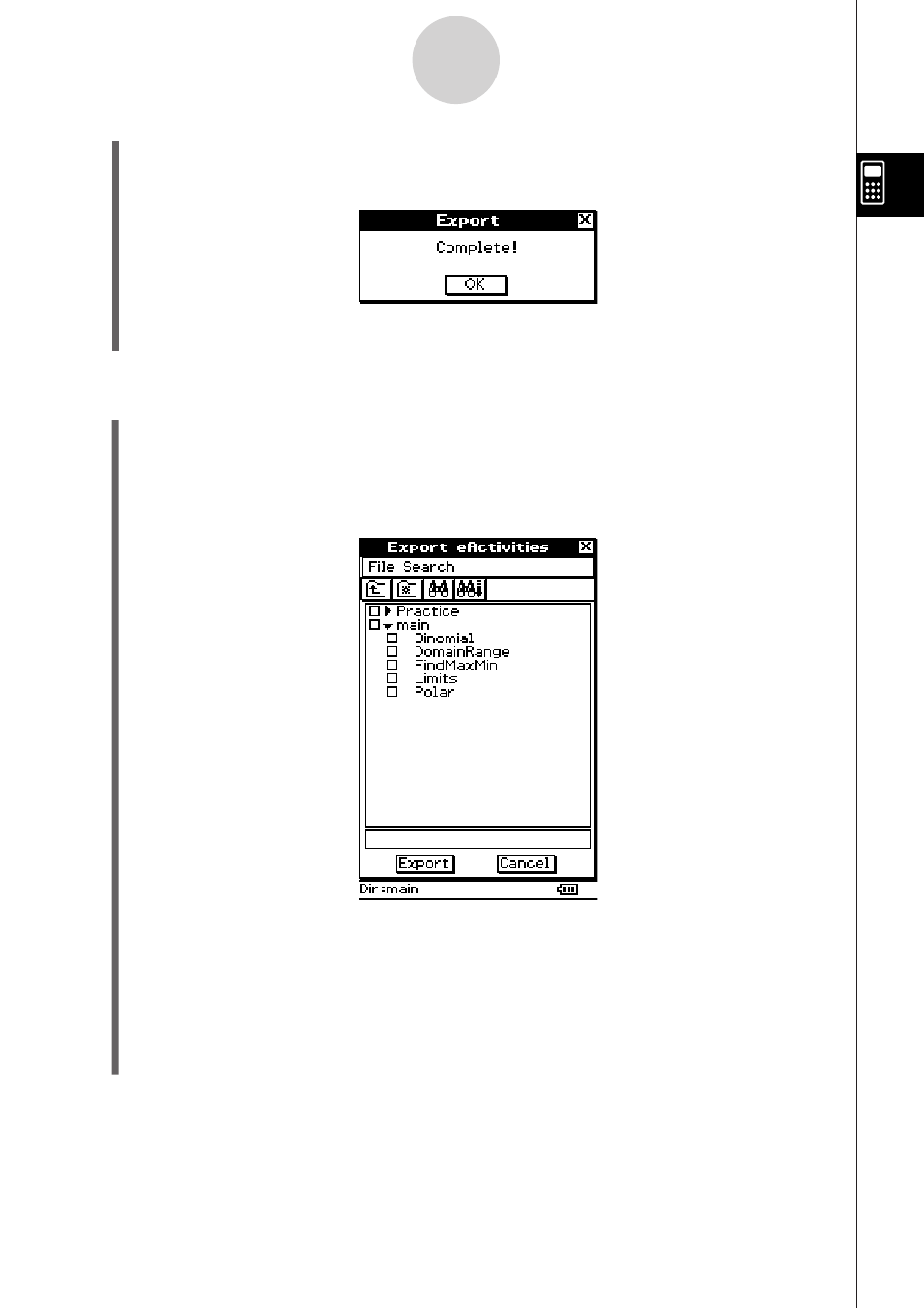
20110901
(5) Sélectionnez le dossier de destination d’exportation souhaité et tapez sur [OK].
La boîte de dialogue ci-après s’affiche lorsque l’exportation est terminée.
(6) Tapez sur [OK].
•
Exportation de données eActivity
(1) Sur le menu d’applications, tapez sur
Y.
L’application Système démarre et la feuille [Storage] s’affiche.
•
(2) Sélectionnez « Export eActivities » puis tapez sur [Select].
La boîte de dialogue de sélection de données eActivity s’affiche.
(3) Sélectionnez le dossier ou l’eActivity à exporter.
L’opération de sélection est la même que pour la boîte de dialogue de fichiers
d’application eActivity. Pour le détail, voir « Gestion de fichiers eActivity » (page
10-2-3) dans le mode d’emploi du logiciel à part.
(4) Tapez sur [Export]
Le reste de cette procédure est le même que pour l’exportation de données variables.
•
•
•
u
2-6-8
Opérations sur les fichiers VCP et XCP